Naprava USB rešitve za napako ni identificirana

- 1670
- 274
- Mrs. Patrick Kris
USB je najpogostejši način za povezovanje vseh obrobnih komponent z računalnikom. Flash Pogoni, trda kolesa, tipkovnice, miši in še veliko več - vse to povežemo z računalnikom in prenosnimi računalniki s pomočjo YUSB. Ko se pri povezovanju pojavijo nekaj težav in težav, lahko to resno ovira delo uporabnika v računalniku. V tem članku bomo podrobno analizirali, kaj storiti, če pride do napake "USB naprava ni identificirana". Začnimo. Pojdi!

Popravek napak je malomarno za delo z USB.
Če se torej soočate s težavami s povezovanjem bliskovnega pogona USB ali katero koli drugo napravo z računalnikom, je prva stvar, da se prepričate, da je naprava uporabna. Vedno začnite s tem, da ne bi porabili veliko časa, če se izkaže, da je bliskovita vožnja, miška ali kaj drugega prav zlomljena. Tudi težava je lahko v nasprotju z računalniškim konektorjem. Zato poskusite ponovno povezati napravo prek drugih priključkov ali, še bolje, v drug računalnik, da se prepričate.
Zdaj razmislite, kako popraviti situacijo, če naprava deluje. Odstranite pogon USB iz konektorja. Nato izklopite prenosnik, izklopite ga iz vira napajanja. Kliknite gumb za vklop računalnika na 5 sekund. To se naredi za odstranitev preostalih nabojev iz komponent računalnika. Vklopite prenosnik in poskusite znova povezati bliskovni pogon.
Druga metoda je primerna za tiste, ki imajo stacionarni računalnik, ne za prenosnik. Poskusite izklopiti del naprav, povezanih prek USB, in vstavite bliskovni pogon USB, ki se nahaja na zadnji strani sistemske enote.

Če zgornje metode niso pomagale znebiti napake, poskusite naslednje. Ko katera koli naprava ne deluje, ga morate vedno držati v mislih, da lahko pride do krivde tega voznika. Možnost reševanja spodnjega problema je primerna za Windows 7 in 8.
Najprej morate odpreti okno "Izvajanje". Uporabite za to ključno kombinacijo Win+R. Nato zapišite ukaz (brez citatov) "devmgmt.MSC ". Zdaj, ko vstopite v upravitelja naprav, pojdite na razdelek USB Controllers, če niste našli problematične naprave, poglejte v razdelek »Druge naprave«. Ko najdete želeno točko, kliknite nanjo z desno tipko v meniju, ki se odpre, izberite "Posodobite gonilnike". Po tem bi moral operacijski sistem Windows najti in namestiti potrebne gonilnike, če pa se to ne bo zgodilo, boste morali to storiti sami. Na srečo iskanje voznikov za katero koli napravo sploh ni težko. Dovolj je, da vnesete iskalno poizvedbo z natančnim in polno ime izdelka, ki ga dopolni z besedo "gonilniki".
Druga situacija je, ko je na opravilni vrstici klicaje prikazana neznana naprava. Potem je treba ravnati na naslednji način. Kliknite ikono naprave z desnim gumbom miške in izberite "Lastnosti". Nato pojdite na zavihek Driver. Kliknite gumb "Roll Back", če je aktiven, če ne, kliknite "Delete". Po tem odprite upravitelja naprave, nato pa pojdite v meni "Dejanje" in izberite "Posodobite konfiguracijo opreme". Prav tako lahko poskusite odpreti lastnosti vsake naprave z imenom "Generic USB Hub" in na zavihku za nadzor moči odstranite ptico iz točke "Dovoli".

Za novejše operacijske sisteme Windows 8.1 in Windows 10 lahko delujeta naslednjo metodo. Kot v zgoraj navedenih primerih, odprite upravitelja naprav, kliknite desni gumb miške in posodobite gonilnike, šele potem boste morali izbrati "Iskanje gonilnikov v tem računalniku" in navesti enega od prej nameščenih korakov na naslednji korak. Po tem kliknite "Naprej".
Prav tako lahko poskusite spremeniti nastavitve napajanja prenosnika. Pojdite na ustrezen razdelek prek nadzorne plošče. Kliknite na povezavo "Spremeni dodatne parametre moči". Poiščite parametre "USB" na seznamu in prepovejte začasno zaustavitev vrat.
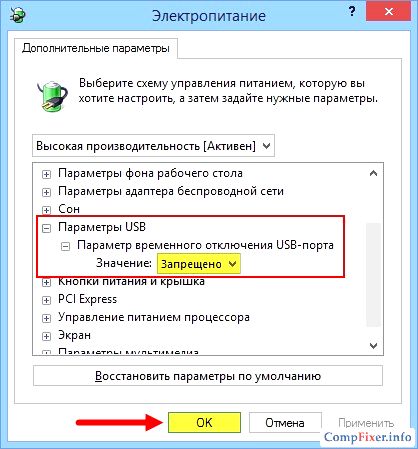
Na ta način se lahko znebite napak, povezanih z naprav USB. Katera koli od zgornjih metod bo zagotovo pomagala odpraviti situacijo. V komentarjih zapišite, ali je bil ta članek koristen za vas, drugim uporabnikom povejte o svoji izkušnji pri reševanju podobne težave in vprašajte vse, kar vas zanima na temo tega članka.

